不知道大家玩 Instagram 時有沒有用過 Boomerang 效果拍攝極短循環影片呢?不知道甚麼是 Boomerang 的朋友,可以參考下面的側手翻 Gif。話說筆者有次想用 Boomerang 自拍一套較複雜的動作,但按得掣來,就來不及在一秒內完成動作;《 Boomerang From Instagram 》官方 App 又只容許即席拍攝,所以感到非常苦惱。幸好我找到個名為《 Loop Vid 》 的 App,可把預先錄好的影片,剪輯成 Boomerang 效果,總算解決到問題,步驟也非常簡單呢。
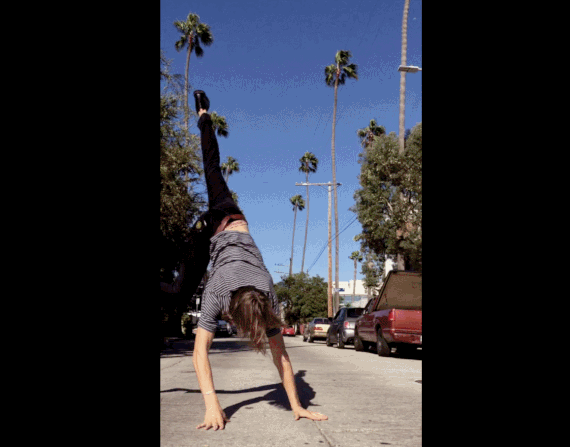
1. 首先在《 Loop Vid 》App 選取手機媒體庫內的影片,然後裁剪出想要的部分,例如我在示範中剪了蛋黃哥車子向前駛的一秒,Boomerang 效果就會不斷循環向前向後駛。但要注意影片長度最好在三秒內,否則失去 Boomerang 的快速效果。
[row][double_paragraph]
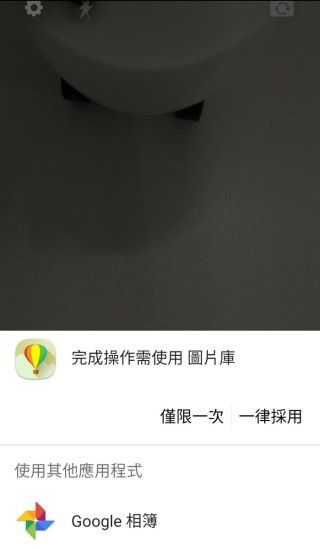
[/double_paragraph][double_paragraph]

[/double_paragraph] [/row]
2. 要等一段時間製成 Boomerang 效果的影片。(個人認為需時有點久,要耐心等候。)

3. 輸出的 .gif 或 .mp4 檔案,可直接分享到社交網絡或下載儲存。
[row][double_paragraph]

[/double_paragraph][double_paragraph]
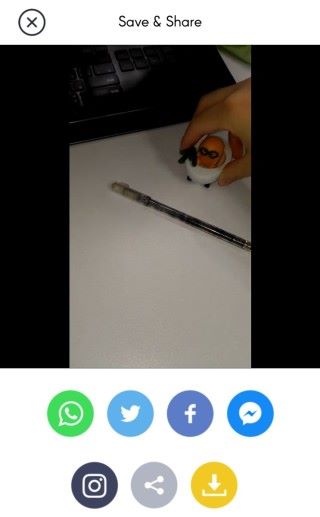
[/double_paragraph] [/row]
另外這個 App 可自行調較到長達 10 秒的拍攝時間,彈性較高,用來製作一般 Gif 圖也不錯。也可用不同解像度拍攝,縮小檔案。
[row][double_paragraph]

[/double_paragraph][double_paragraph]
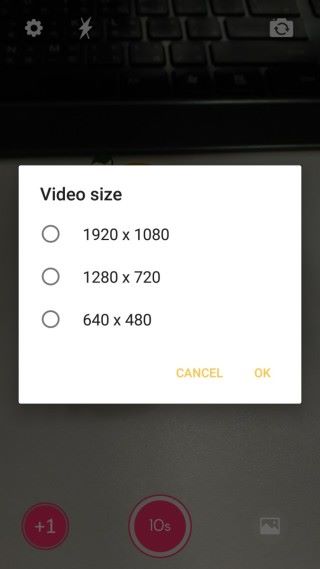
[/double_paragraph] [/row]
以後毋需緊張在一秒內做不完動作,先用相機拍攝影片,再將精粹用《Loop Vid》製成 Boomerang 效果吧。
Loop Video – Loop Vid To GIFs & Video to GIF Maker

